欢迎使用Small PDF转换成WORD转换器,这里为您提供SmallPDF转换器最新资讯以及SmallPDF转换器 相关基础教程、使用技巧、软件相关知识、软件激活、升级及常见问题等帮助。
发布时间:2025-06-20 09:54:47
在当今数字化的时代,我们经常会遇到需要将图片转换成 pdf 格式的情况。无论是工作中的文件整理,还是生活中的资料保存,pdf 格式都具有很多优势,如方便阅读、易于分享和保存等。那么,图片怎么转换成pdf格式呢?请不要过于担心,下面就来推荐七个超级便捷的方法,一起来看下吧。

方法1、使用在线工具
现在有许多在线的图片转pdf工具可供选择,这些工具通常操作简单,只需将图片上传到网站,选择输出的 pdf 格式,然后点击转换按钮即可。目前,市面上绝大多数在线工具支持多种图片格式的转换,并且转换速度较快。使用在线工具的好处是方便快捷,无需下载安装任何软件,只要有网络连接就能完成转换。由于是在在线平台上进行转换,可能会存在数据安全方面的隐患,需要选择信誉良好的网站。
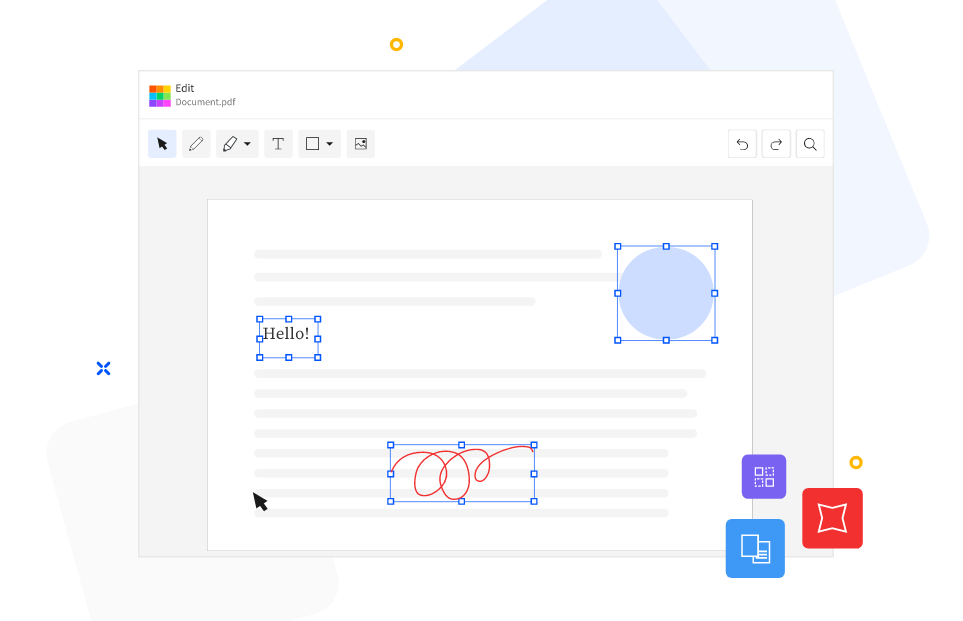
方法2、选择专业程序
其次,将电脑中的图片转换为PDF格式,不仅可以方便地进行整合管理和跨平台查看,还能有效保护图片的原始质量和隐私信息。以“SmallPDFer”为例:它整体的转换功能强大,支持多种转换选项和自定义设置。可以批量处理多张图片,提高转换效率。除了将图片转换成pdf外,像Word、Excel、PPT等文档与PDF的格式互转操作,都可以轻松地完成。
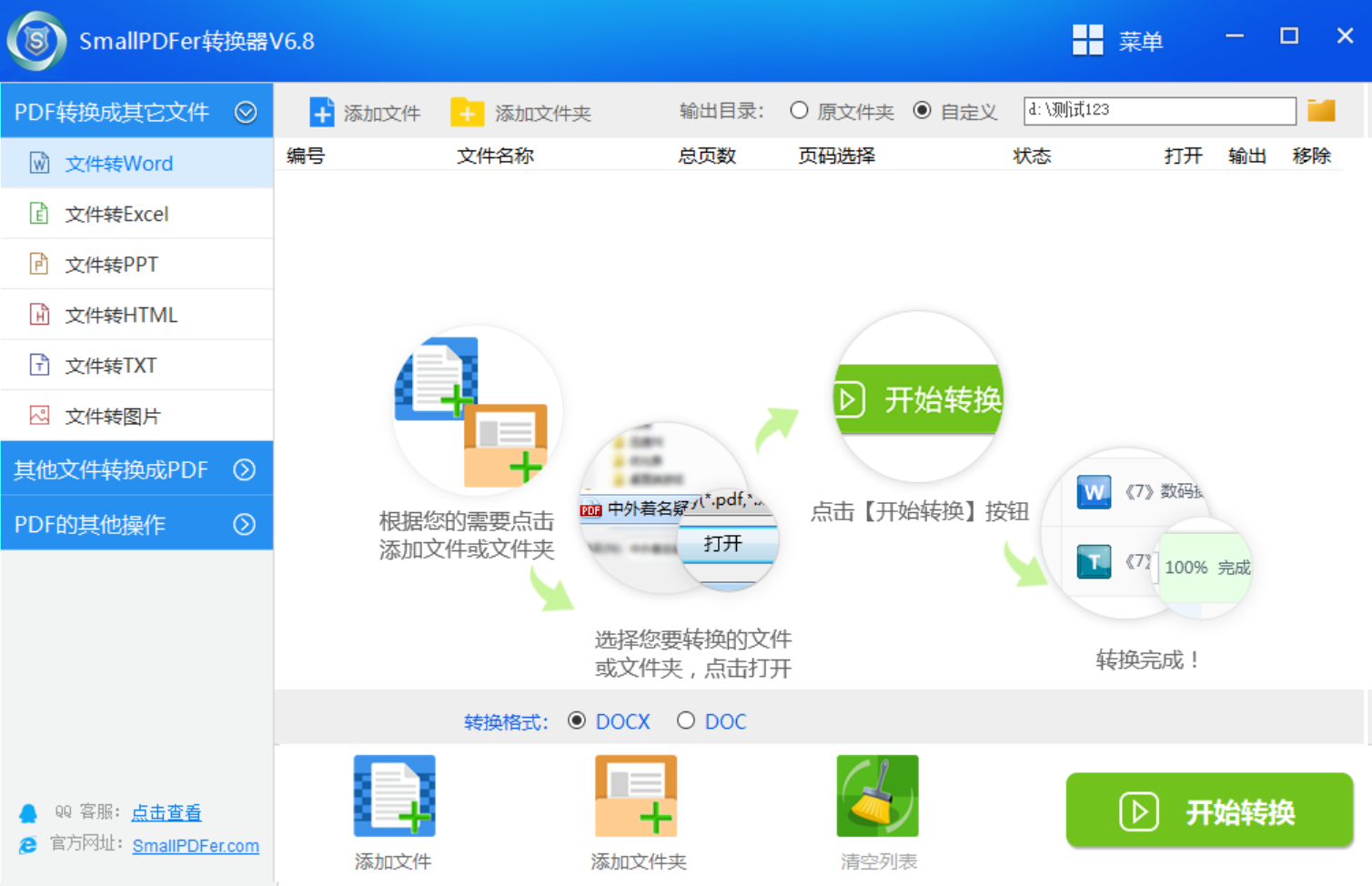
具体图片转换成pdf格式的方法:首先,您可以从官方渠道获取“SmallPDFer”软件,并选择“其它文件转PDF”下拉菜单中的“图片转PDF”的选项。然后,可以选择从文件中添加图片。选择需要转换的图片文件后,软件会自动将其整合为一个PDF文档。这款软件的优势在于它对PDF文件的处理能力非常强大,转换后的PDF文件质量高,并且可以进行各种辅助操作,例如:PDF合并、PDF压缩、PDF解密等。
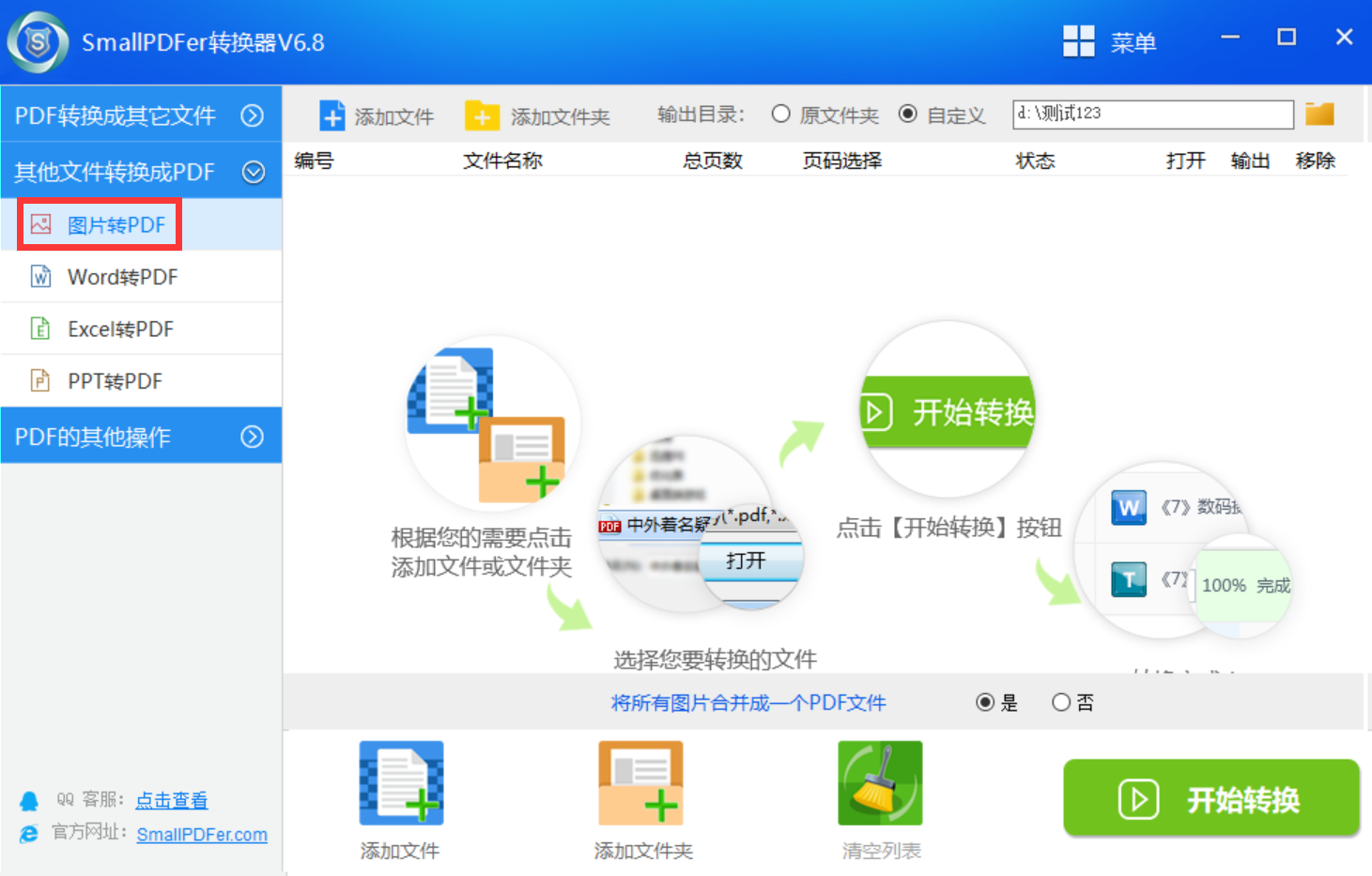
方法3、办公自带功能
众所周知,如果你的电脑上安装了办公软件,如 Word、Excel 或 PowerPoint,那么你也可以利用这些软件将图片转换成 pdf 格式。以 Word 为例,打开 Word 文档,点击“插入”选项卡,选择“图片”按钮,将需要转换的图片插入到文档中。然后,点击“文件”菜单,选择“另存为”,在弹出的对话框中选择“pdf”格式,并设置保存路径和文件名,最后点击“保存”按钮即可。使用办公软件的优点是熟悉度高,而且可以在转换的同时对图片进行一些简单的编辑和排版。
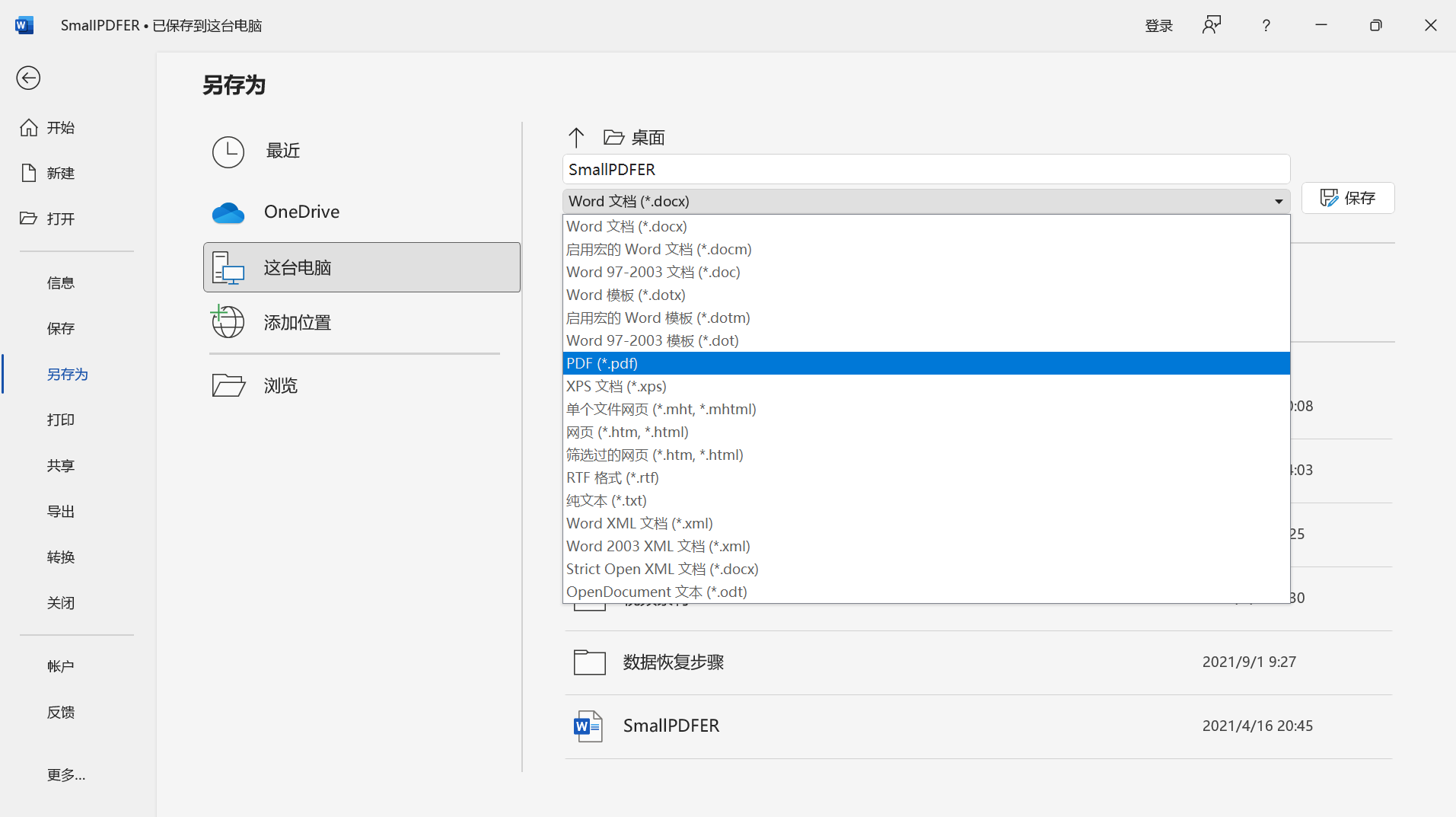
方法4、智能手机功能
在手机上转换也很方便。比如苹果手机的“文件”应用就自带相关功能,选中图片长按后选择“分享”,在分享选项里有“打印”功能,之后通过打印预览界面点击左上角小框,选好参数后就能存储为PDF。而在安卓系统里可以借助一些APP,它能让用户将手机相册里的图片批量转化为PDF格式,还可以自由裁剪图片等操作。同时,手机端转换随时随地能进行,方便从移动端快速处理生成PDF。

方法5、使用格式工厂
另外,目前格式工厂作为一款老牌的格式转换工具,具有诸多实用功能。当你下载安装好这款软件并打开后,能够选择“图片”选项中的“所有图片转PDF”功能。它支持批量添加图片,转换速度极快。在成功添加完图片后,还能够进行合并、排序等一系列操作,以此让生成的PDF文件完全符合你的需求。并且它可以设置输出文件的质量、文件名等各项参数。
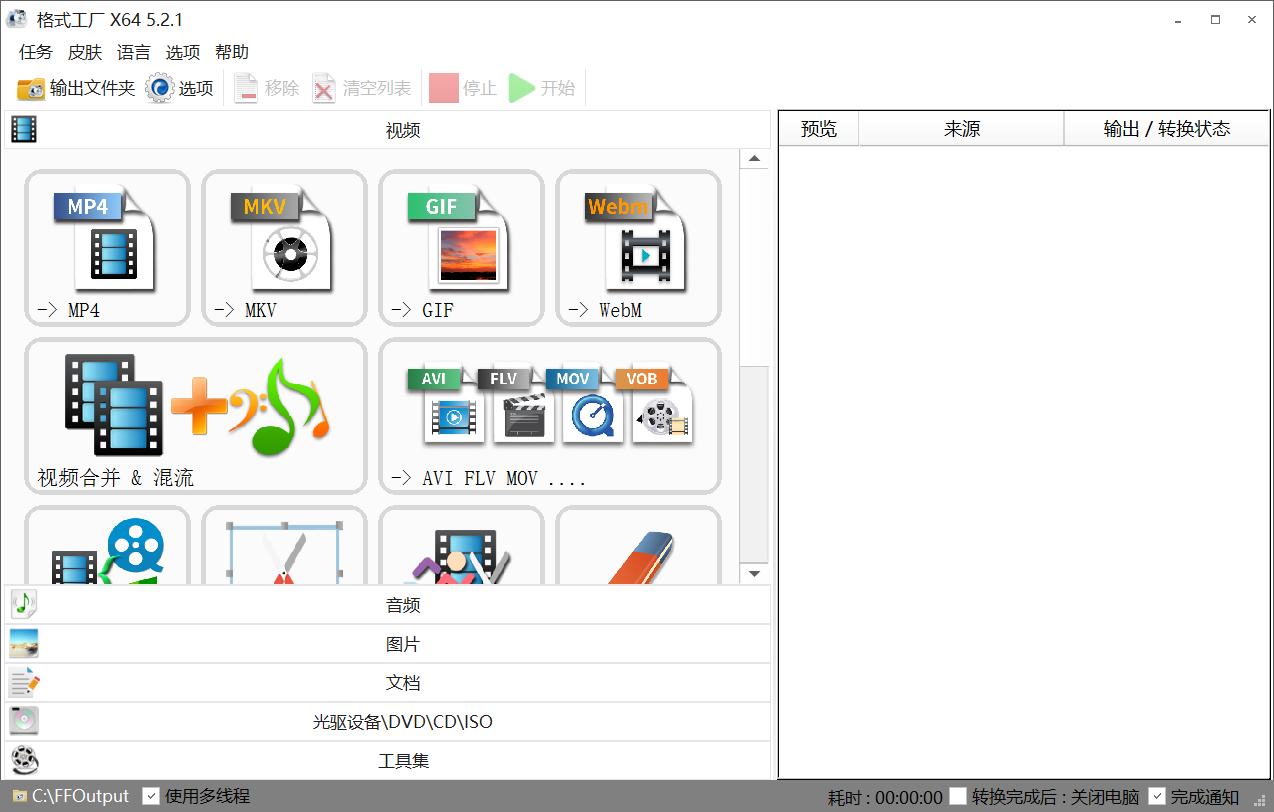
方法6、借助WPS软件
此外,WPS是大家常用的办公软件,将图片转换为PDF在它这里也很简易。打开WPS文字,插入图片,把图片按需要的顺序摆好,接着使用“另存为”功能,保存类型选择PDF即可。它和办公软件集成,便于直接结合文档内容一起转换。同时,它还支持批量插入图片后转换。转换时能选择不同的兼容格式和输出参数,转换后的PDF可以方便和其他办公文件流通,而且WPS在国内的适配和使用体验上更好,大多数人容易操作。
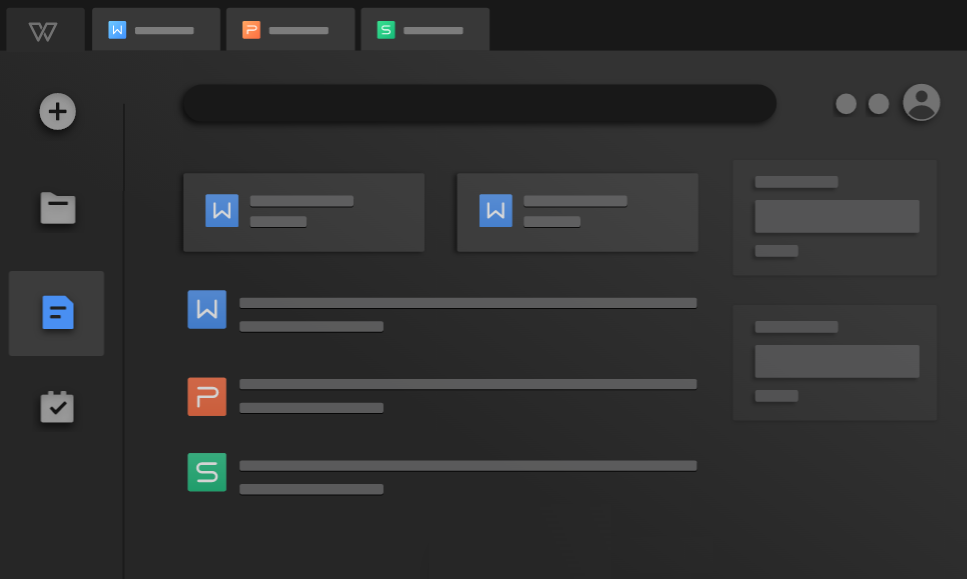
方法7、转换结果检查
除了上面推荐的六个方法以外,在完成转换后,务必仔细核对。先检查文档内容是否有所遗漏或出现乱码。尤其是面对篇幅较长的文件,需逐页进行审查,以保证内容的完整性和准确性。例如,在学术论文转换过程中,章节标题、图表等信息必须确保无误,方可投入使用。随后,需核对文件格式是否达标。这包括检查表格布局是否规范,以及图片是否与原文保持同一位置。若发现任何问题,应立即进行重新转换或手动修正,以确保文件的整体质量。

最后总结一下,将图片转换成 pdf 格式有多种方法可供选择,你可以根据自己的需求和实际情况选择合适的方法。无论是使用在线工具、办公软件还是专业软件等,都要注意数据安全和转换质量的问题。希望本文能够对你有所帮助,让你轻松完成图片到 pdf 格式的转换。温馨提示:如果您在使用SmallPDFer这款软件的时候遇到问题,请及时与我们联系,祝您退票转换成pdf格式操作成功。